win11怎么隐藏任务栏
- 分类:电脑教程 回答于: 2022年06月24日 10:50:54
Win11刚推出之后很多用户就迫不及待升级了Win10系统,升级之后发现很多功能都与之前的系统大相径庭,很多功能都不知道怎么使用,其实Win11的自定义功能比Win10还多,有的用户想要隐藏底部任务栏不知道怎么处理,下面给大家带来详细的方法。

视频教程:
win11怎么隐藏任务栏:
1、首先我们右键点击桌面空白处,打开“个性化”
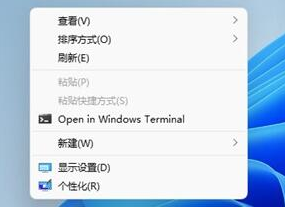
2、如果我们右键菜单中没有个性化,可以点击下方开始菜单,打开“设置”

3、然后在左侧边栏中找到个性化,再点击右侧的“任务栏”
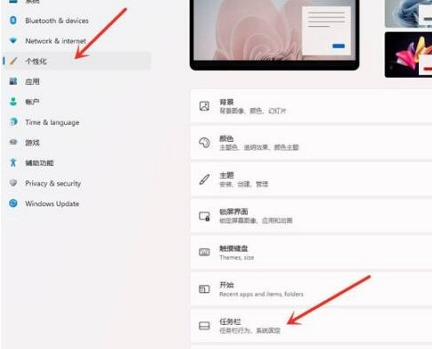
4、进入任务栏设置后,勾选“Automatically hide the taskbar”就能隐藏任务栏了。
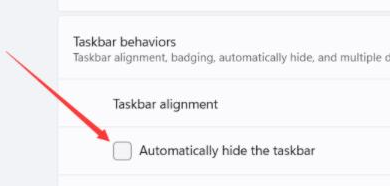
以上就是win11任务栏怎么隐藏 win11任务栏隐藏怎么设置的介绍了,大家快去将自己的任务栏隐藏吧。
 有用
26
有用
26

分享


转载请注明:文章转载自 www.xiaobaixitong.com
本文固定连接:www.xiaobaixitong.com
 小白系统
小白系统
小白帮助
如果该页面中上述提供的方法无法解决问题,您可以通过使用微信扫描左侧二维码加群让客服免费帮助你解决。备注:人工客服仅限正常工作时间(周一至周六:9:00~12:00 2:00~6:00)

长按或点击右侧按钮复制链接,去粘贴给好友吧~


http://127.0.0.1:5500/content.htmlhttp://127.0.0.1:5500/content.htmlhttp://127.0.0.1:5500/content.htmlhttp://127.0.0.1:5500/content.htmlhttp://127.0.0.1:5500/content.htmlhttp://127.0.0.1:5500/content.htmlhttp://127.0.0.1:5500/content.htmlhttp://127.0.0.1:5500/content.htmlhttp://127.0.0.1:5500/content.html
取消
复制成功
上一篇:win11怎么显示回收站图标
下一篇:win11账户怎么登录
猜您喜欢
- win10怎么把鼠标dpi设置到8002021/06/10
- 电脑插上耳机没声音的解决方法..2021/06/01
- 怎么看自己是否符合win112022/06/28
- win11护眼模式怎么设置2022/04/11
- 电脑重装系统会删掉哪些资料..2022/12/10
- win10怎么进入安全模式2021/05/26
相关推荐
- 电脑中毒怎么办2021/06/04
- win11任务栏右角落怎么设置2022/05/18
- win10系统怎么清理系统垃圾2021/05/19
- win7远程桌面连接视频教程2021/05/29
- 电脑重装系统后没有WIFI选项怎么解决..2022/08/12
- win7打印机共享怎么设置2021/05/27
文章已经到底了,点击返回首页继续浏览新内容。

















